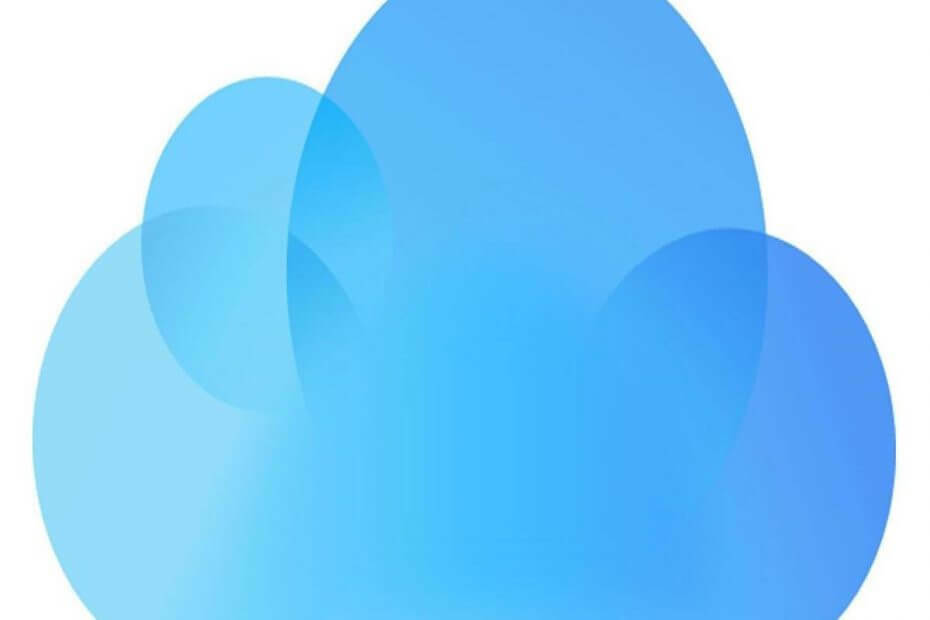
Registrirajte se odmah i nabavite 5 GB besplatne pohrane za vaše najvažnije datoteke. Sinkronizirajte ih na svim svojim uređajima i lako im pristupite. Evo što vam nudi:
- Pristupite svojim podacima bez ikakvih pogrešaka ili gubitaka
- Šifriranje datoteka i sigurnosnih kopija s kraja na kraj
- Dijelite svoje datoteke s korisnicima koji nisu sinkronizirani
Pohranjujte, dijelite i pristupajte datotekama
s bilo kojeg mjesta.
Appleova iCloud je pohrana u oblaku za dokumente, glazbu i fotografije; ali nije samo ograničeno na iOS i Mac uređajima. The iCloud za Windows softver vam omogućuje spremanje multimedijskih datoteka i dokumenata u Appleovu pohranu u oblaku u sustavu Windows 10 i sinkronizaciju s drugim uređajima. Međutim, neki bi mogli susret nekoliko problema s iCloud u sustavu Windows 10, poput nedostajućih značajki medija ili strujanja fotografija koje se ne sinkroniziraju, što Može biti fiksne.
Što učiniti ako iCloud neće raditi na sustavu Windows 10
- Ispravite nedostajuće značajke medija
- Omogućite iCloud Photos u sustavu Windows 10
- Ispravite da se iCloud Photo Stream ne sinkronizira
- Ažurirajte iCloud za Windows
Ispravite nedostajuće značajke medija
Ne možete instalirati i pokrenuti iCloud za Windows bez Windows Media Player-a. WMP jedan je od programa koji je već uključen u sustav Windows 10, pa ne biste trebali instalirati taj softver ako ga niste uklonili. Međutim, Windows 10 KN i N verzije ne dolaze s WMP. Možete ga dodati u one verzije platforme pritiskom na preuzimanje datoteka gumb uključen ova stranica spasiti Paket značajki za medije na HDD. Ako ste sigurni da je Media Player je instaliran, provjerite je li uključen na sljedeći način.
- Pritisnite Cortana gumb i ulazni 'Program' u okviru za pretraživanje da biste otvorili prozor Programi i značajke prikazan u nastavku.
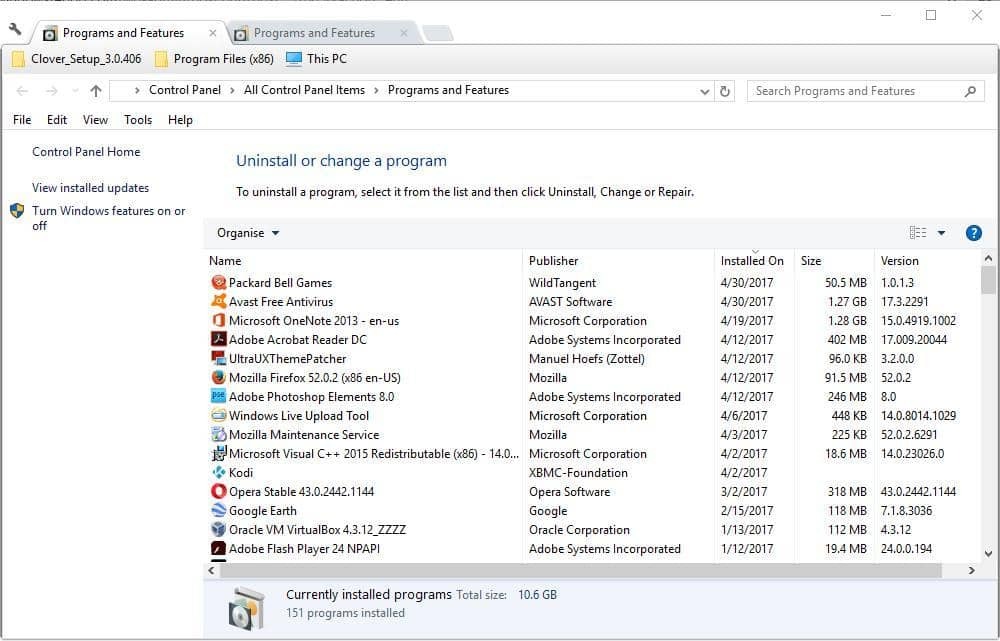
- Klik Uključite ili isključite značajke sustava Windows da otvorite prozor izravno ispod.
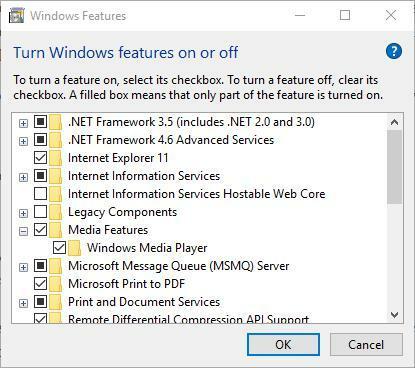
- Sada kliknite + da biste proširili značajke medija, što uključuje i Windows Media Player potvrdni okvir.
- Je li potvrđen okvir Windows Media Player? Ako nije, odaberite je i pritisnite u redu da zatvorim prozor.
- Ponovo pokrenite OS i dodajte iCloud na Windows.
- Ako Windows Media Player je odabran, možete ga ponovo instalirati do poništavanje odabira njegov potvrdni okvir i ponovno pokretanje sustava Windows. Zatim odaberite Windows Media Player potvrdni okvir za ponovno uključivanje.
Omogućiti iCloud Fotografije na sustavu Windows 10
- Dobivate liiCloud Fotografije nisu omogućene ”, iako ste prijavljeni iCloud za Windows? Ako je to slučaj, možete to popraviti odabirom opcije My Photo Stream u iCloud na sljedeći način.
- Prvo otvorite iCloud za Windows softver.
- Pritisnite Otvorena iCloud tekst, a zatim odaberite Fotografije potvrdni okvir.

- pritisni Opcije gumb za Fotografije za otvaranje daljnjih postavki.
- Odaberite Moj Photo Stream opcija.
- Također možete pritisnuti tipku Promijeniti gumb za odabir alternativnih zadanih fotografija mjesto u sustavu Windows.
- Klik u redu > Prijavite se za potvrdu odabranih postavki.
Popraviti iCloud Photo Stream se ne sinkronizira
- Ako tvoj iCloud softver je postavljeno do preuzimanja fotografija, ali još uvijek ne preuzimanja strujanja fotografija, otvorite upravitelj zadataka desnim klikom na programsku traku i odabirom Upravitelj zadataka.
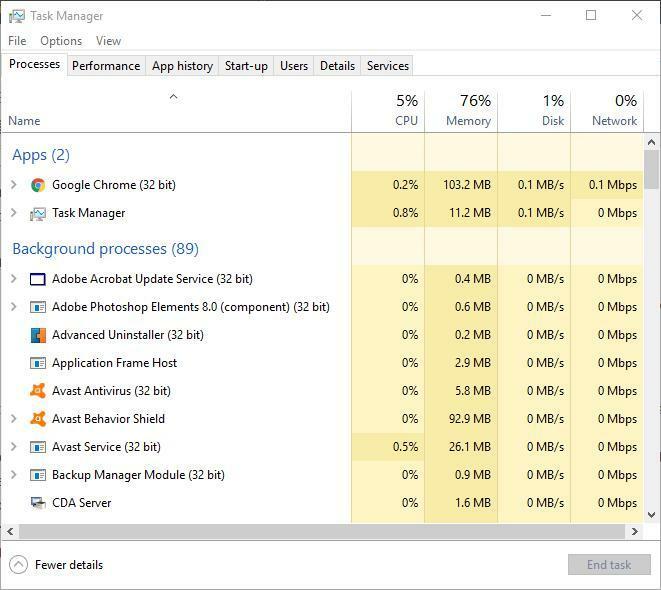
- Odaberite karticu Procesi, a zatim potražite Apple PhotostreamoviPošiljatelj i Apple PhotostreamoviDownloader tamo navedeni procesi.
- Odaberite Apple PhotostreamoviPošiljatelj i Apple Photostreamovi procese i pritisnuti njihove Završni zadatak gumbi za njihovo zatvaranje.
- Otvorite Run (Pokreni) pritiskom na tipku Win + R prečica, ulazni ‘%podaci aplikacije% ’I pritisnite tipku Enter.
- Kliknite Apple Computer i otvorite direktorij Media Center u File Explorer i izbrisati sve u mapi Media Center.
- Ponovo pokrenite ili se odjavite i vratite u sustav Windows 10.
- Sada otvorite iCloud ponovo na upravljačkoj ploči i dvaput provjerite opcije Fotografije na osigurati ispravno su konfigurirani.
ažuriranje iCloud za Windows
Ažuriranje iCloud također može popraviti brojne izdanja. Ažurirana verzija je iCglasno za Windows v 5.1, koji je također kompatibilan s Outlookom 2016 tako da radi s tim softverom. Ako to ne učinite trenutno imaju najnovije iCloud inačicu, ažurirajte je pomoću Apple Software Update.
- Unesite "Apple" u Cortana okvir za pretraživanje i odaberite Apple Software Update da biste otvorili prozor ispod.
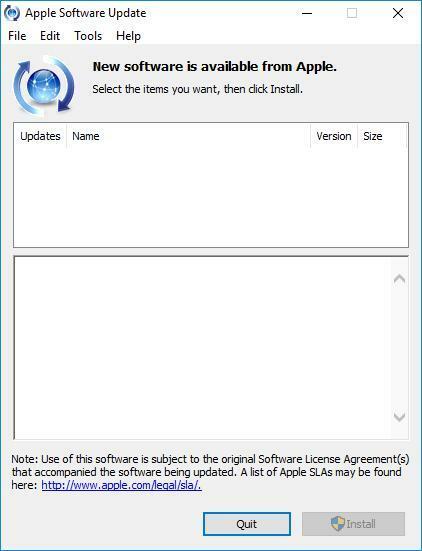
- Zatim kliknite iCloud za Windows potvrdni okvir.
- Pritisnite Instaliraj 1 stavka gumb za ažuriranje iCloud.
- Ili možete dodati najnovije iCloud na Windows 10 pritiskom na preuzimanje datoteka dugme na ovoj stranici. Uklonite zastarjelo iCloud softver i zamijenite ga novom verzijom.
To je nekoliko načina za popravljanje iCloud ako jest ne radi u sustavu Windows 10. Ovaj Članak o Windows izvješću također pruža daljnje detalje o načinu postavljanja iCloud za Windows 10.
Mnogo je problema s vremenom riješeno raznim ažuriranjima. Nemojte nas pogrešno shvatiti, većina korisnika iClouda drži se Appleovog ekosustava. Stoga tehnološki div većinu vremena nije previše oduševljen rješavanjem svih onih hirova i problema na sustavu Windows. Međutim, neki od njih danas su prilično oskudni, stoga ažurirajte aplikaciju i nadajte se najboljem.
Također, ne zaboravite nam reći o svojim problemima s iCloud klijentom na sustavu Windows 10 u odjeljku za komentare u nastavku.
POVEZANE PRIČE KOJE TREBA PROVJERITI:
- Rješenje: Windows 10 iCloud Calendar se ne sinkronizira s Outlookom
- Apple rješava probleme s iCloudom za Windows 10. listopada 2018. Ažuriranje
- POPRAVAK: Postavke iClouda zastarjele su u sustavu Windows 10
- Kako mogu popraviti pogrešku vraćanja iPhonea 3194 u sustavu Windows 10?
![ICloud Drive nije u Finderu [Brza rješenja]](/f/a53a691aa7a467edf380637c3b66985b.jpg?width=300&height=460)

